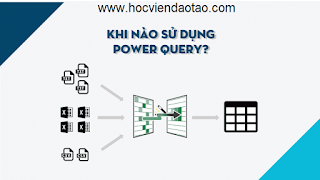Để tạo lịch năm mới 2020 chúng ta có rất nhiều công cụ tạo như những phần mềm tạo lịch, các website trực tuyến tạo lịch. Nếu bạn chỉ có nhu cầu tạo lịch đơn giản thì có thể sử dụng ngay Word, bộ công cụ văn phòng cung cấp nhiều mẫu template khác nhau trong đó có mẫu Calendar. Word mang tới nhiều mẫu lịch khác nhau như mẫu lịch năm, mẫu lịch theo tháng để bạn chọn lựa. Bên cạnh đó chúng ta cũng có thể thay đổi hình ảnh trong lịch thành hình ảnh của mình nếu có. Bài viết dưới đây sẽ hướng dẫn bạn đọc cách tạo lịch trên Word.
Hướng dẫn tạo lịch trên Word 2010 trở lên
Bước 1:Tại giao diện Word chúng ta nhấn vào mục File rồi chọn tiếp vào mục New. Lúc này hiển thị giao diện mục tìm templates mới, tại thanh tìm kiếm chúng ta nhập từ khóa Calendar rồi nhấn Enter. Ngay sau đó hiển thị nhiều mẫu lịch để bạn chọn lựa.
Sẽ có lịch theo tháng hoặc lịch theo năm để bạn chọn lựa.
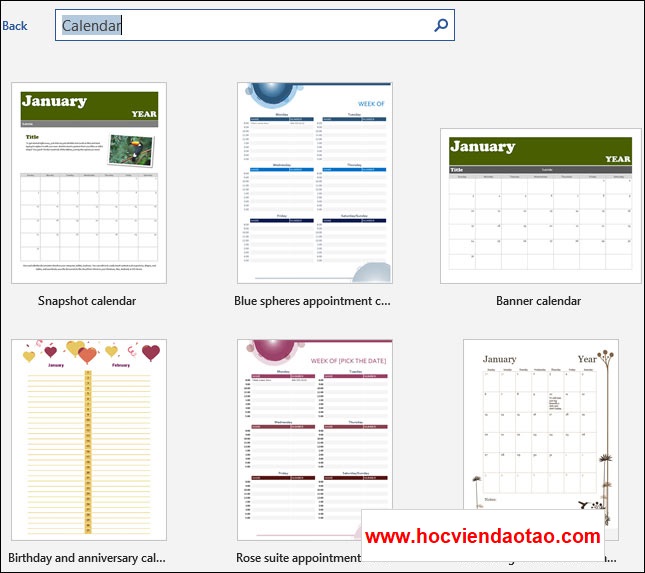
Khi chọn xong kiểu lịch muốn dùng thì nhấn vào nút Create để tạo.
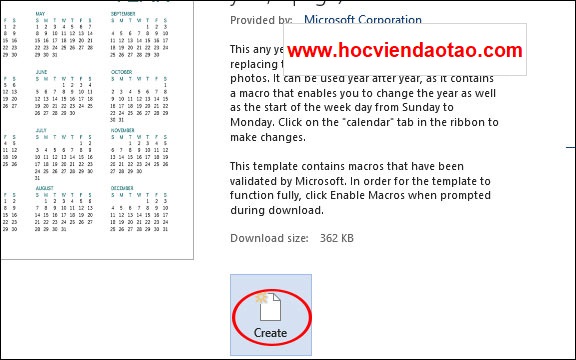
Lúc này hiển thị giao diện thông tin, chọn tháng trong mục Month và chọn ngày đầu tiên của tuần, sau đó nhấn OK. Nếu chọn lịch theo tháng thì sẽ chỉ chọn tháng và năm muốn tạo lịch.
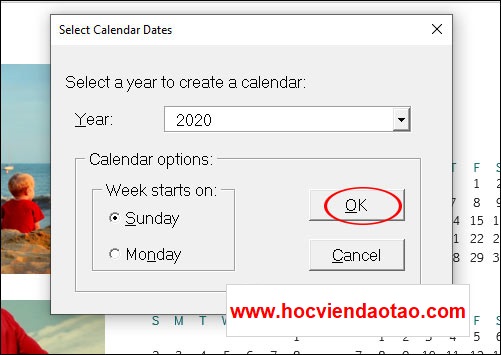
Hiển thị giao diện lịch, nhấn vào tab Calendar trên thanh công cụ và thiết lập lại các nội dung theo ý muốn.
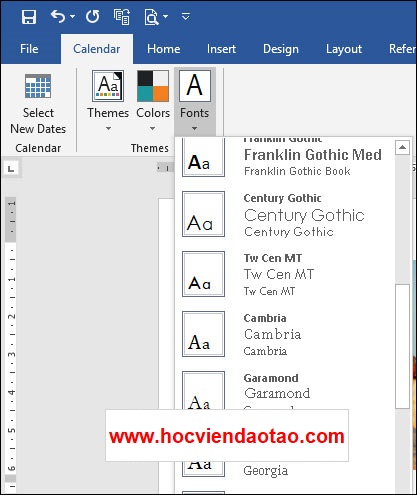
Với những bộ lịch có hình ảnh thì người dùng có thêm tùy chọn thay đổi sang hình ảnh cá nhân. Nhấn chuột phải vào ảnh hiện có rồi chọn Change Picture sau đó nhấn tiếp vào From a File…
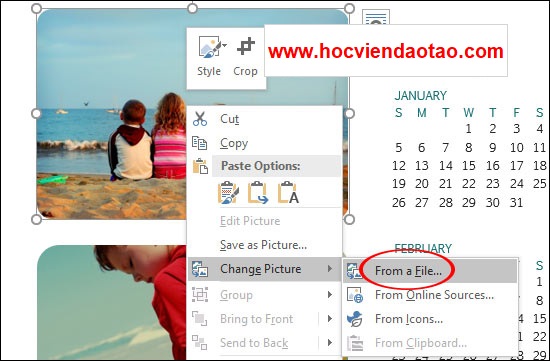
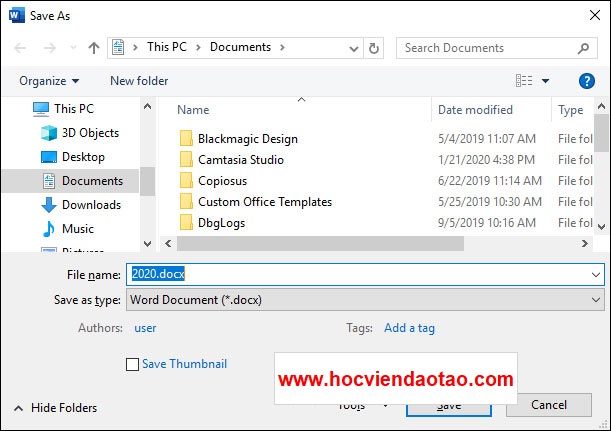

Khóa học "Thiết kế bài giảng điện tử", Video, hoạt hình
Cập nhật công nghệ từ Youtube tại link: congnghe.hocviendaotao.com
Tham gia nhóm Facebook
Để tham gia khóa học công nghệ truy cập link: http://thuvien.hocviendaotao.com
Mọi hỗ trợ về công nghệ email: dinhanhtuan68@gmail.com